SharePoint Admin Center: SharePoint-sivustojen hallinta
Mikä on SharePointin hallintakeskus? Se on web-käyttöliittymä, joka tarjoaa SharePoint Online -ylläpitäjille kaikki työkalut sivustojen, sisällön ja tietoturvan hallintaan keskitetysti.
Tässä artikkelissa tutustumme yksityiskohtaisesti SharePoint Admin Centerin tarjoamiin ominaisuuksiin sekä vinkkeihimme niiden hyödyntämiseksi parhaalla mahdollisella tavalla.
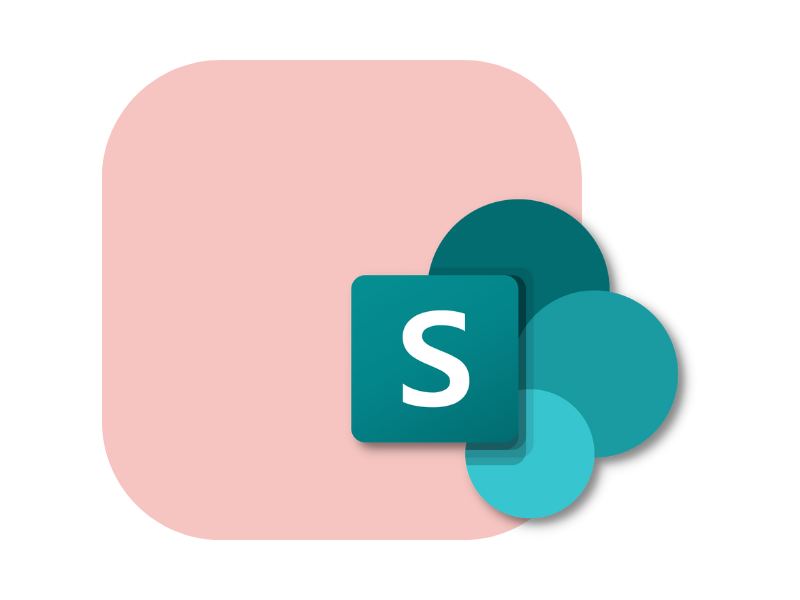
SharePoint Admin Center: Mikä se on?
SharePoint Online on Microsoft 365:n suosituin ja laajimmin käytetty alusta nykyaikaisten sivustojen luomiseen, jotka pystyvät tukemaan yrityksen tiimien työtä (yhteistyösivustojen tapauksessa) ja yksinkertaistamaan sisäistä viestintää. Jälkimmäinen koskee viestintäsivustoja, kuten intranetiä, jossa on toiminnallisuutta sisällönhallintaan asiakirjoista yrityksen uutisiin.
Jotta SharePoint toimisi parhaalla mahdollisella tavalla ja takaisi parhaan käyttäjäkokemuksen ja jaettujen tietojen yksityisyyden, se tarjoaa erityisen web-käyttöliittymän, jossa vain pääkäyttäjät pääsevät käsiksi kaikkiin yrityssivustojen hallinnassa tarvittaviin määrityksiin.
Kyseessä on SharePoint Admin Center, joka on SharePoint Online -palvelun hallinnan keskus Microsoft 365:ssä.
Tämä keskitetty käyttöliittymä tarjoaa sitten työkalut, joilla:
- Luoda uusia sivustoja SharePoint Online -instanssissa
- Hallita pääsyä SharePointiin tallennettuun sisältöön ja tietoihin
- Valvoa aktiivisten SharePoint-sivustojen toimintaa, mukaan lukien varattu tila
- Yhteistyötä tukevien käytäntöjen toteuttaminen tietoturvaa silmällä pitäen
Ja paljon muuta, mitä tarkastelemme yksityiskohtaisesti tässä artikkelissa.
Mikä on intranet.ai?
intranet.ai on käyttövalmis yritysintranet, joka on suunniteltu vähentämään kustannuksia ja toteuttamisaikaa ja luomaan siten yhteistoiminnallinen ja moderni digitaalinen työympäristö:
- Alustava hinta 3 650 €/vuosi täydellisestä intranetistä
- yli 50 sovellusta, mukaan lukien kehittynyt haku, asiakirjojen hallintajärjestelmä ja FAQ-sivut
- 100-prosenttisesti integroitu SharePoint Onlineen ja Microsoft 365:een

SharePoint Admin Center: Miten kirjaudun sisään?
SharePoint Admin Centeriin pääsevät vain ne järjestelmänvalvojat, joilla on Office 365 -tilaus, joka sisältää tietenkin SharePoint Online -palvelun.
Yrityksen Microsoft 365 -vuokralaisen maailmanlaajuisilla ylläpitäjillä on korkein käyttöoikeustaso, ja heillä on pääsy kaikkiin SharePoint Admin Centerin tarjoamiin toimintoihin. He voivat kuitenkin myöntää Admin Centerin käyttöoikeudet myös muille käyttäjille antamalla heille Admin-roolin:
- SharePoint-sivustokokoelmien hallinta
- Tallennuskiintiöiden asettaminen
- Valvoa muita ylläpitäjiä ja sivuston omistajia
Määrittääkseen Admin-roolin SharePointissa globaalien ylläpitäjien on tämän jälkeen:
- Kirjauduttava sisään Microsoft 365:n hallintakeskukseen
- Valitse kohta "Roles"
- Valitse vasemmalta puolelta kohta "Role Assignments"
- Kaksoisnapsauta "SharePoint Administrator" -roolia
- Valitse komento "Add users"
- Lisää käyttäjät, joille haluat määrittää roolin
Luetteloon lisätyt käyttäjät saavat näin mahdollisuuden hallita SharePoint Onlinea ja sen sivustoja SharePoint Admin Centerissä käytettävissä olevien määritysten avulla. Miten pääset sinne?
Tässä vaiheessa Admin-käyttäjien tarvitsee vain:
- Siirry osoitteeseen admin.microsoft.com
- Kirjautua sisään Office 365 -tunnuksillaan
- Valitse SharePointin hallintakeskus vierittämällä vasemmanpuoleiseen ruutuun
Napsauttamalla "SharePoint", Admin-käyttäjät ohjataan SharePointin hallintakeskukseen, josta he löytävät kaikki työkalut, joita he tarvitsevat yrityksensä SharePoint-ympäristön hallintaan.
SharePoint Admin Center: Mitkä ovat tärkeimmät ominaisuudet?
Seuraavassa kerrotaan, mitä Admin Center tarjoaa käyttäjäkokemuksen parantamiseksi ja yritystietojesi maksimaalisen turvallisuuden varmistamiseksi SharePoint Online -sivustoissa.
Alla on lueteltu tärkeimmät määritysalueet (jotka löytyvät Admin Centerin pääkäyttöliittymän vasemmalla puolella olevasta navigointipalkista). Kukin näistä alueista sisältää erityisiä asetuksia käytäntöjen määrittelyyn, jakamisvaihtoehtojen säätämiseen, sivustokokoelmien rakenteen valvomiseen ja muuhun.
SharePoint Admin Centerin etusivu
SharePoint Admin Centerin etusivulla on ensimmäiset tärkeät tiedot SharePoint Online -instanssin tilasta. Itse asiassa näytetään kojelautoja, jotka näyttävät reaaliaikaisesti päivitetyt tiedot seuraavista asioista:
- Yrityssivuston käyttö viimeisten 30 päivän aikana
- Palvelun tila
- Järjestelmäpäivitykset
Järjestelmäpäivitykset ovat Microsoftin viestejä, joiden tarkoituksena on tiedottaa ylläpitäjille parannuksista, uusista ominaisuuksista ja kaikista SharePointin muutoksista, jotka saattavat vaikuttaa käyttäjäkokemukseen.
Käytössä on myös tekstihakupalkki, jonka avulla voidaan hakea aktiivisia SharePoint-sivustoja ja seurata niiden käyttöä. Kuten esimerkiksi käytössä olevaa tallennustilaa.
SharePoint-sivustojen joukon käytössä oleva osuus puolestaan löytyy oikeasta yläkulmasta, jossa yksinkertainen grafiikka näyttää käytössä olevan tilan verrattuna vielä käytettävissä olevaan tilaan.
Tämä yleiskuva käytettävissä olevasta tallennustilasta on olennaisen tärkeä SharePointin asianmukaisen hallinnan kannalta.
On muistettava, että SharePoint Online -palvelun tallennustila tarjoaa 1 Tt yksittäistä yritystä kohden, johon on lisättävä 10 Gt kutakin SharePointin sisältävää lisensoitua käyttäjää kohden. esimerkiksi yrityksellä, jolla on 100 käyttäjää, joilla on SharePoint Online -palvelun sisältävä Microsoft 365 -lisenssi, on 1 Tt + (10 Gt * 100) = 2 Tt tilaa.
Kun tämä kiintiö ylittyy, pääsy lähes kaikkiin SharePoint Online -palvelun asiakirjojen ja tietojen tallentamiseen ja jakamiseen tarkoitettuihin ominaisuuksiin estyy.
Jos 12 kuukautta ylittyy ilman, että yritys on ostanut uutta tallennustilaa, Microsoft voi poistaa tilin käytöstä ja poistaa peruuttamattomasti kaiken sen sisällön.
SharePoint Admin Center ei tarjoa muita hyödyllisiä työkaluja käytettävissä olevan kiintiön ylittämisen välttämiseksi kuin yleiskatsauksen tallennustilan nykytilasta. Sen avulla voi vain poistaa instanssin sivustoja.
Tallennustilan hallintaan yrityksillä on siis kolme vaihtoehtoa:
- Ostaa uutta tallennustilaa SharePointille ennen kiintiön ylittymistä. Todennäköisesti epäedullisin vaihtoehto, sillä hinta on 0,2 €/GB/kk.
- Ostaa Microsoft 365 Archive, ratkaisu, jonka Microsoft on suunnitellut juuri SharePoint-sivustojen lisätallennustilan tarjoamiseksi. Edullisempi vaihtoehto kuin uuden tallennustilan ostaminen suoraan, sillä hinta on 0,05 €/GB/kk.
- Käänny intranet.ai:n asiantuntijoiden puoleen ja opi, miten SharePointin, Teamsin ja OneDriven tallennustilaa hallitaan.
Asiantuntijamme voivat tarjota yrityksille työkalut ja tietämyksen, joita ne tarvitsevat vähentääkseen SharePointissa ja OneDrivessa käytettävää tilaa ja säästääkseen samalla uuden tallennustilan hankinnassa ja Microsoftin uuden Archive-tuotteen kaltaisten tuotteiden käyttökustannuksissa.
Muutaman päivän konsultoinnilla voimme kouluttaa käyttäjiä siihen, miten pitää arkistot yrityksen pilvipalvelussa puhtaana toimimalla niiden hallinnan eikä niiden sijainnin mukaan (kyseessä ei siis ole yksinkertainen siirtyminen arkistosta toiseen).
Näin ollen on mahdollista:
- Parantaa tallennustilan hallintaa Microsoft 365:ssä omatoimisesti.
- Säilyttää yhteistyöominaisuudet, jotka menetetään Microsoft 365 Archivin myötä.
Vapauta tilaa intranet.ai:n avulla
Konsultointipalvelumme on paras ratkaisu Microsoft 365 -pilvipalvelun tilojen hallintaan,
säästää uuden tallennustilan ja tuotteiden, kuten Microsoft 365 Archive, hankinnassa.
Autamme yritystäsi:
- Hallitsemaan arkistoja yrityksen Microsoft 365 -ympäristössä itsenäisesti.
- Ottaa käyttöön mukautettuja sääntöjä ja automaatioita arkistojen puhdistamiseen.
- Vapauttaa tilaa SharePointissa, Teamsissa ja OneDrivessa säilyttäen samalla yhteistyön.
Active sites, aktiivisten SharePoint-sivustojen hallintaan
Vaihtoehtona etusivun hakupalkille ylläpitäjät voivat tarkastella yrityksen vuokralaisen aktiivisten SharePoint-sivustojen luetteloa "Active sites" -kohteesta (joka löytyy vasemmalta "Sites"-otsikon alta).
Tämä sivu ei kuitenkaan ole hyödyllinen ainoastaan aktiivisten sivustojen tarkasteluun. Jokaisen luettelossa olevan sivuston yhteydessä on itse asiassa joukko hyödyllisiä tietoja sen "historiasta" ja tärkeimmistä määrityksistä. Näiden tietojen joukossa on kunkin sivuston osalta seuraavat tiedot
- Mahdollinen liitetty Microsoft Teams -ryhmä tai -kanava (ja näin voidaan ymmärtää, onko sivusto syntynyt Teamsin yksityisen ryhmän tai kanavan luomisen jälkeen)
- Varattujen gigatavujen määrä
- Ensisijaiset järjestelmänvalvojat
- Käytetty malli
- Luontipäivämäärä
- Jne.
Myös "Active sites" -sivulla ylläpitäjät voivat luoda uusia sivustoja "Luo"-komennolla.
Mielenkiintoista on, että SharePointin hallintakeskuksen käyttäminen uuden sivuston luomiseksi tarjoaa ainutlaatuisen edun, nimittäin mahdollisuuden käyttää malleja SharePointin etusivulla oletusarvoisesti tarjottujen mallien lisäksi.
Kyseessä ovat siis mallit, joita ylläpitäjät voivat käyttää, jotta sivuston luomista ei tarvitse aloittaa tyhjästä, ja jotka tarjoavat sivustolle toimintoja, joita ei ole tavallisten käyttäjien käytettävissä olevissa malleissa.
Deleted sites, jotta näet poistetut SharePoint-sivustot
(ja voit päättää, mitä niille tehdään)
Heti "Active sites" -otsikon alapuolella on "Deleted sites", joka vie meidät SharePointin hallintakeskuksen sivulle, joka on omistettu (mutta ei peruuttamattomasti) poistetuille sivustoille.
Tällä sivulla korostettava ominaisuus on "Restore"-komento, jolla voidaan palauttaa poistetut SharePoint-sivustot. Erittäin hyödyllinen, varsinkin kun sivusto on poistettu vahingossa.
Mutta varo: ylläpitäjillä on rajoitettu aika palauttaa sivusto. Sen jälkeen "Deleted sites" -alueella olevat SharePoint-sivustot poistetaan pysyvästi.
Palauttamiseen käytettävissä oleva aika vaihtelee sivuston tyypin mukaan.
Lukuun ottamatta Teams-kanavaan linkitettyjä SharePoint-sivustoja (jotka on palautettava 30 päivän kuluessa poistamisesta suoraan Microsoft Teamsista), tiimi- ja viestintäsivustot voidaan kuitenkin palauttaa SharePoint Admin Centerin tällä alueella 93 päivän kuluessa niiden poistamisesta. Näin toimitaan:
- Valitse palautettavat sivustot "Deleted sites" -alueella esitetystä luettelosta.
- Napsauta vasemmassa yläkulmassa olevaa "Palauta" -komentoa.
Kun 93 päivää on kulunut, sivustot poistetaan kokonaan SharePoint Online -ympäristöstä. Tärkeiden tietojen menettämisen välttämiseksi on suositeltavaa tehdä varmuuskopio tai turvautua kolmannen osapuolen ratkaisuihin arkistoida tietoja sivustosta, joka on käyttämätön mutta voi osoittautua hyödylliseksi tulevaisuudessa.
SharePointin sisällön jakamiseen ja käyttämiseen liittyvät käytännöt
Otsikon "Policies" alta löydät kaksi erittäin tärkeää aluetta SharePointin hallintakeskuksesta.
Nämä alueet kokoavat yhteen jakamisen ja pääsyn määritykset.
Alkaen "Sharing"-alueesta, ylläpitäjillä on mahdollisuus määritellä rajoituksia sisällön jakamiselle SharePointissa ja OneDrivessa. Käytettävissä on erityisesti seuraavat neljä tasoa
- Jakaminen kenelle tahansa
- Jakaminen uusille ja olemassa oleville vieraille
- Jakaminen vain nykyisten vieraiden kanssa
- Jakaminen vain organisaatioon kuuluvien henkilöiden kanssa
Järjestelmänvalvojat voivat sitten valita tason, joka vaihtelee sallivimmasta tasosta (linkkien ja tiedostojen jakaminen ilman sisäänkirjautumispyyntöä) tiukimpaan tasoon (jakaminen vain niille, joilla on yritystili).
Toinen "Policies"-osassa oleva kiinnostava alue on nimeltään "Access control", ja se tarjoaa SharePoint- ja OneDrive-tiedostojen suojaamiseen kehittyneempiä asetuksia kuin "Sharing"-alue. Pääsynvalvonta-alueella on siis neljä pääasiallista asetuskategoriaa, joilla hallitaan pääsyä sisältöön:
- Hallitsemattomat laitteet. Järjestelmänvalvojat voivat sallia, rajoittaa tai estää pääsyn laitteille, jotka eivät kuulu yrityksen toimialueeseen tai joiden käyttöjärjestelmät tai selaimet eivät ole SharePointin asetusten mukaisia.
- Inaktiivisuuden aikakatkaisu. Suojausasetus, jolla voidaan asettaa toimimattomuusaika, jonka jälkeen käyttäjälle ilmoitetaan ja hänet lopulta kirjaudutaan ulos.
- Verkon sijainti. Määritys, joka mahdollistaa SharePoint Online -palvelun käytön suodattamisen käyttäjän IP-osoitteen perusteella. Järjestelmänvalvojat voivat esimerkiksi sallia pääsyn vain käyttäjille, jotka käyttävät yritysverkkoa.
- Legacy-todennus. Asetus, jolla sallitaan tai estetään pääsy kolmannen osapuolen tai vanhemmista Microsoft Office -sovelluksista (Office 2010 ja sitä vanhemmat), jotka eivät voi asettaa laitepohjaisia rajoituksia.
Jakaminen- ja pääsynvalvonta-alueet yhdessä tarjoavat siis laajan valikoiman vaihtoehtoja sen määrittämiseksi, kuka voi käyttää mitä yrityksen SharePoint-ympäristössä, ja alustan käyttöoikeuksien räätälöinti organisaation tietoturvakäytäntöjen mukaan joustavasti ja yksityiskohtaisesti.
Settings, jotta pääset lisämäärityksiin
Yleisen SharePoint Admin Centerin "Settings" -kohdassa on asetukset seuraaville asetuksille:
- Valitse, miten ilmoituksia käsitellään.
- Osoittaa SharePoint Online -instanssin kotisivut.
- Määrittää oletusmääritykset uusien sivustojen luomista varten.
- Hallita kunkin sivuston viemän tallennustilan rajoja.
- Jne.
Pohjimmiltaan täältä löydät asetukset yrityksen SharePoint-ympäristön mukauttamista varten.
Kotisivusto on sivusto, joka toimii aloitussivuna ja tarjoaa yhden pääsyn SharePoint Online -ympäristöön. Järjestelmänvalvojat voivat määrittää viestintäsivuston kotisivustoksi, jolloin sen soveltamisala laajenee ja uutiset ja hyödyllinen sisältö keskitetään kaikille organisaation käyttäjille.
Term store, jolla voit muuttaa SharePoint-sivustojen taksonomiaa
Valitsemalla SharePointin hallintakeskuksessa "Term store" -kohdan pääset sivulle, jossa voit hallita sivustojen metatietoja.
Metatiedot ovat tietoja, jotka ovat SharePoint Online -sivustojen sisällön haku- ja tallennusjärjestelmän perustana. Term store -sivun asetukset ovat siis avainasemassa SharePointin ja siinä säilytettävien yritystietojen asianmukaisessa hallinnassa.
Täällä ylläpitäjät voivat luoda tai muokata SharePoint-sivuston paikallista taksonomiaa ja toimia tunnisteiden, termikokonaisuuksien ja yksittäisten termien tasolla, joita voidaan mukauttaa ominaisuuksilla, kuten nimellä, kuvauksella ja käyttömerkinnöillä.
On myös mahdollista määrittää henkilö tai käyttäjäryhmä tiettyyn termijoukkoon. Tällöin osoitetut tunnisteet eivät anna lisäoikeuksia, vaan auttavat tunnistamaan (tai pikemminkin seuraamaan) käyttäjiä termijoukon, kuten esimerkiksi tehtävänimikkeen ja osaston, avulla.
Migration, SharePointin siirtymisprosessien hallintaan
SharePointin hallintakeskus tarjoaa migraatioprosessien hallintaan tarkoitetun työkalun: Migration Manager, joka löytyy vasemmanpuoleisen navigointipalkin kohdasta "Migration".
Migration Manager kokoaa yhteen SharePoint Onlineen siirtymisen asetukset ja tukee tietojen siirtoa alustoilta, kuten Microsoft Stream, Dropbox ja Google Workspace.
Tältä alueelta on myös ladattavissa SharePoint Migration Tool -työkalu. Hyödyllinen työkalu sisällön siirtämiseen SharePoint On-Premin vanhemmista versioista tai verkkokansioista otetuista tiedostoista.
Advanced, edistyneiden määritysten käyttäminen
SharePoint Admin Centerin "Advanced"-osiossa ylläpitäjille tarjotaan tiettyjä edistyneempiä määrityksiä, joiden avulla voidaan muun muassa hallita SharePoint Onlineen asennettujen mukautettujen sovellusten edellyttämiä käyttöoikeuksia.
Nämä asetukset edistävät osaltaan alustan laajennusmahdollisuuksien hallintaa, ja niiden avulla voidaan puuttua niihin oikeuksiin, joita mukautetuilla komponenteilla on SharePointin tai yleisemmin Microsoft 365 -yritysympäristön tietojen kanssa toimimiseen.
Yleiskatsauksen päätteeksi alla on yhteenvetotaulukko toiminnoista ja määrityksistä, jotka ovat SharePoint Online -ylläpitäjien käytettävissä Admin Centerissä.
| SharePoint Admin Center -alue | Käytettävissä olevat toiminnot |
| Aloitussivu |
|
| Active sites |
|
| Deleted sites |
|
| Policies |
|
| Settings |
|
| Term store |
|
| Migration |
|
| Advanced |
|
Tarvitsetko apua SharePoint-sivustojen hallinnassa?
Meillä on yli 100, jotka auttavat yritystäsi:
- Jakaa oikeat oikeudet käyttäjille
- Varmistaa jaettujen tietojen turvallisuus
- Parantaa asiakirjojen ja resurssien hallintaa
- Kehittää mukautettuja verkko-osia ja tuotemerkillä varustettuja grafiikoita
Giuseppe Marchi
Giuseppe on ollut SharePointin ja Microsoft 365:n Microsoft MVP vuodesta 2010 lähtien. Hän perusti Dev4Siden ja intranet.ai:n tavoitteenaan auttaa yrityksiä luomaan yksinkertaisempi ja tehokkaampi työympäristö.
Hän toimii konsulttina kaikessa, mikä liittyy digitaaliseen yhteistyöhön, intranet-portaaleihin ja Microsoftin pilvialustoihin.

FAQ koskien SharePoint Admin Centeria
Mikä on SharePoint Admin Center?
SharePoint Admin Center on verkkokäyttöliittymä, joka tarjoaa SharePoint Online -ylläpitäjille kaikki työkalut sivustojen, sisällön ja tietoturvan hallintaan keskitetysti.
Kuinka päästä SharePoint Admin Centeriin?
Ylläpitäjien on mentävä osoitteeseen admin.microsoft.com, kirjauduttava sisään Office 365 -tunnuksillaan ja valittava SharePoint Admin Center vasemmasta paneelista.
Mitkä ovat SharePoint Admin Centerin päätoiminnot?
Päätoimintoihin kuuluu uusien sivustojen luominen, sisällön käyttöoikeuksien hallinta, käytetyn tilan valvonta, yhteistyö- ja tietoturvakäytäntöjen toteuttaminen sekä aktiivisten SharePoint-sivustojen konfiguraatioiden hallinta.
Kuinka määrittää Admin-rooli SharePointissa?
Määrittääksesi Admin-roolin SharePointissa, globaalien ylläpitäjien on mentävä Microsoft 365 -hallintakeskukseen, valittava "Roles", sitten "Role Assignments", kaksoisnapsautettava roolia "SharePoint Administrator", valittava "Add users" ja lisättävä käyttäjät, joille rooli halutaan määrittää.
Kuinka palauttaa poistettu SharePoint-sivusto?
Palauttaaksesi poistetun SharePoint-sivuston, ylläpitäjien on mentävä SharePoint Admin Centerissä sivulle "Deleted sites", valittava palautettavat sivustot ja napsautettava komentoa "Restore". Tämä on tehtävä 93 päivän kuluessa poistamisesta.
Mitkä ovat SharePointin jakamisvaihtoehdot?
SharePointin jakamisvaihtoehtoihin kuuluu jakaminen kaikille, uusille ja olemassa oleville vieraille, vain olemassa oleville vieraille ja vain organisaation henkilöille. Nämä vaihtoehdot voidaan määrittää SharePoint Admin Centerin "Sharing"-osiossa.
Mikä on Home site SharePoint Onlinessa?
Home site SharePoint Onlinessa on sivusto, joka toimii aloitussivuna ja tarjoaa keskeisen pääsyn SharePoint Online -ympäristöön. Ylläpitäjät voivat asettaa viestintäsivuston Home siteksi keskittääkseen uutisia ja sisältöä, jotka ovat hyödyllisiä kaikille organisaation käyttäjille.
Jatka lukemista
Microsoft 365 Archive: Mitä se on, rajoitukset ja vaihtoehdot

Tutustutaan siihen, mikä on Microsoft 365 Archive, uusi ratkaisu tallennustilan laajentamiseen Microsoft 365 -yritysympäristössä.

